【Mac】外付けSSDで起動利用時にセーフモードで立ち上げるとどちらに効くのか?
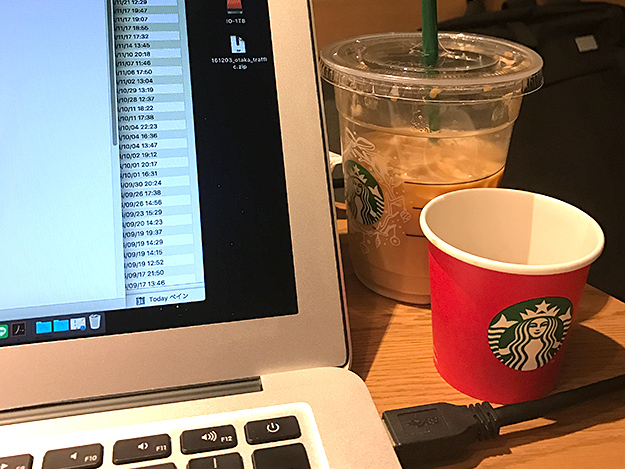
別に、スタバでドヤ顔したことはありません。
でもここだけやけにMac率が高いのは大いに感じます。
さて、Macの「4大メンテナンス」のひとつであるセーフブート。Macユーザーは、この4大メンテナンスは定期的に行っておくと良いです。
これらはなんとなく調子が悪くなったときもまず最初に行う作業であり、Appleに連絡するときも、必ず全てを行った上で連絡しましょう。でないと、話はそれから状態になります。
スポンサーリンク
この4つを「完全な個人的頻度」の順番に①〜④で並べると以下の通り。
①PRAM(NVRAM)クリア
これは大メジャーだし楽チンなので、月に一回はやっとくくらいが良い。
→「ジャーン」の直後に「command+option+P+R」の4つを同時押し。成功すると、もう一回「ジャーン」が鳴るのでボタンを離す。おわり。
以前は、しばらく押しっぱなしにして、念のため数回「ジャーン」が鳴るのを待ってから(数回PRAMクリアをさせてから)ボタンを離していましたが、ある時、2回目のクリアからなぜか「command+R」の方が効いてしまい、「macOSユーティリティモード」で立ち上がってしまったことから、今のMacはそういう仕様なのかと認識して、おとなしく一回にしている。
ちなみに、以前は「PRAMクリア」と呼ばれていましたが、いつの日からか「NVRAMクリア」に名前が変わっています。もちろん、Appleサポートへの報告時はどちらの単語も通じます。
②ディスクFirst Aid
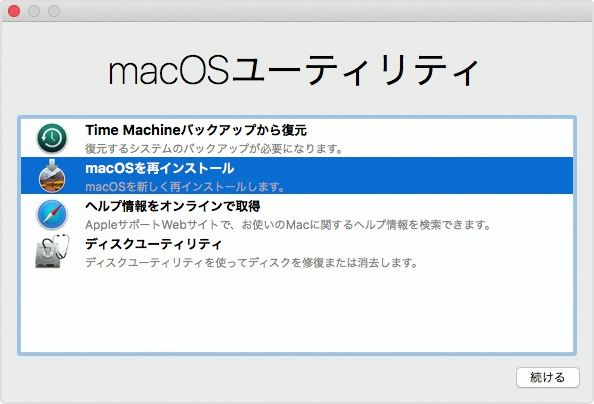
→「ジャーン」の直後に「command+R」で「macOSユーティリティモード」に入り、一番下の「ディスクユーティリティ」に入る。
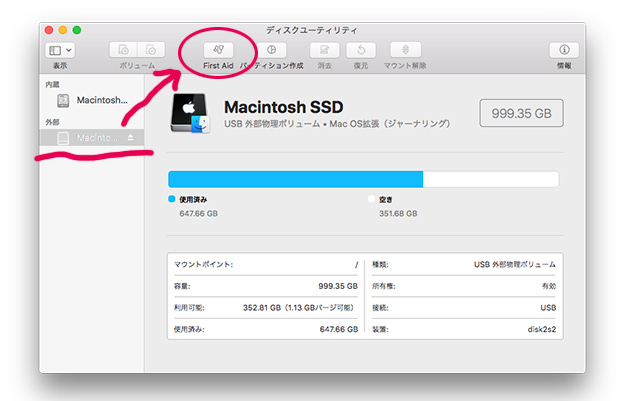
→起動ディスクを選択してから「First Aid」ボタンを押し、指示に従ってスタートすればOK。だいたい数分で終わります。
これ、普通に立ち上がった状態でも、「アプリケーション>ユーティリティ>ディスクユーティリティ」から同じことができますが、「起動ディスクのFirst Aidはやれることが限られるため」、起動ディスクにFirst Aidをかけたいときは、上に書いたように「command+R」で「macOSユーティリティモード」に入って行うほうがベター。
これもできれば月一回くらいやっておくと良いです。
さて、「月一」が続きましたが、「月一でやらないといけないの?」という質問も頂いたことがあります。正直な答えとしましては、
そんなん誰もわかんねーよw
はい、正直そんなのわかりません(笑)。これはAppleサポートさんもそうだよね?
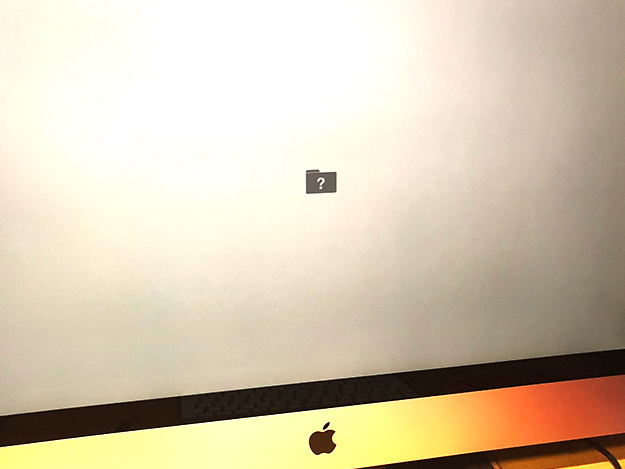
ただ一つだけ言えるのは、このように壊滅的な状態になっちゃった時では遅いのです(笑)。ちなみに、昨年11月11日に遭遇。
③セーフブート
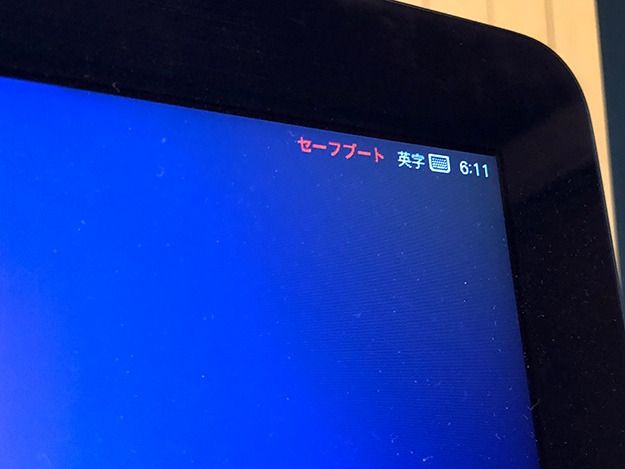
さて、今回の本題です。
→「ジャーン」の直後に「shiftキー」を押す。リンゴマークが出たらボタンを離す。で、立ち上がった時にはすでに終了なので、そのまま普通に再起動してOK。
また、セーフブートでの立ち上げは、通常起動よりも遅くなり、挙動もちょっとおかしくなりますが、それが正常ですので安心してください。
セーフブートで行われるのは以下。
●起動ディスクを検証して、問題の修復を試みる。
●ディスク内のキャッシュ(一時保存)ファイル類の削除。
立ち上げるだけで勝手にこの2つを行ってくれるという優れもの。
PCは、使えば使うほどゴミが溜まっていくのは誰も止められないので、数ヶ月〜半年に一回くらいはやっても良いかと思います。
1年毎に初期化するというヘビーな方はあまり必要ないですが。
私です(笑)。
って、これを言ったらメンテナンスなんて全部必要なくなるんですが(汗)。
④SMCリセット
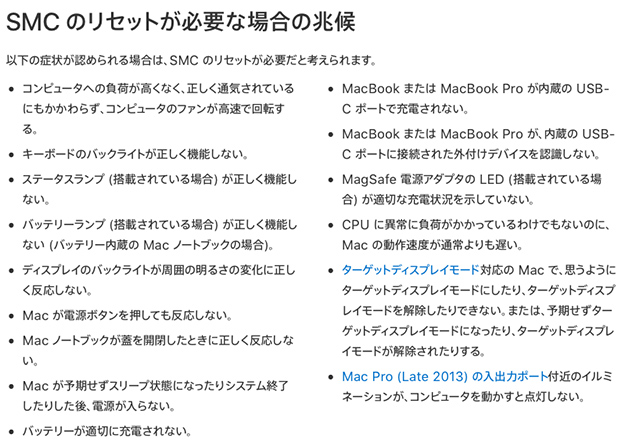
実はこれは、何らかのトラブル時に必要に迫られたときしかやっていないのですが、、、また、機種によってもやり方が変わるので、今回はiMacの場合を書きます。他の場合は下のAppleのサポートより確認ください。
→システムを終了させ、コンセントをぶっこ抜きます。15秒待ってからコンセントを繋ぎます。5秒待ってからMacの電源を入れます。おわり。
要するに、いろんな電装系のリセットをしてくれます。
- Mac の SMC (システム管理コントローラ) をリセットする方法 - Apple サポート
で、やっと本題。
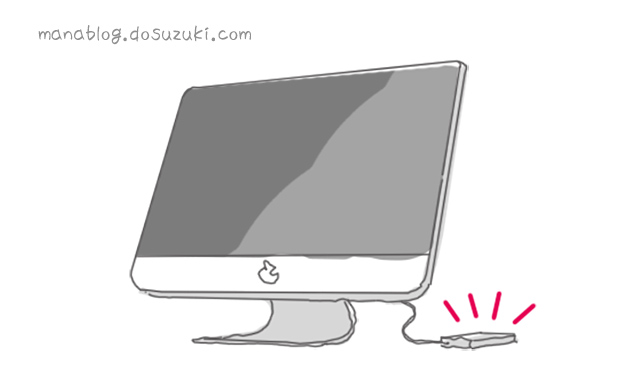
この間から、メイン機であるiMacは外付けのSSDにて起動しています。
これをセーフブートで起動すると、果たして「内蔵」と「外付けSSD」のどちらをチェックしてくれるのかがわからなかったので試してみた。
というか、「外付けSSD」をチェックしてくれないと非常に困ります。

結果、セーフブートでの起動もものすごい速かったので、SSD側をやってくれたんだな、ということで理解します。良かった。
今回iMacをSSD化したことで、作業効率は格段にアップしました。なぜもっと早くやっておかなかったのか。試しに2016年発売の1TBモデルの価格の、「2年間の価格推移」を価格コムで調べてみた↓
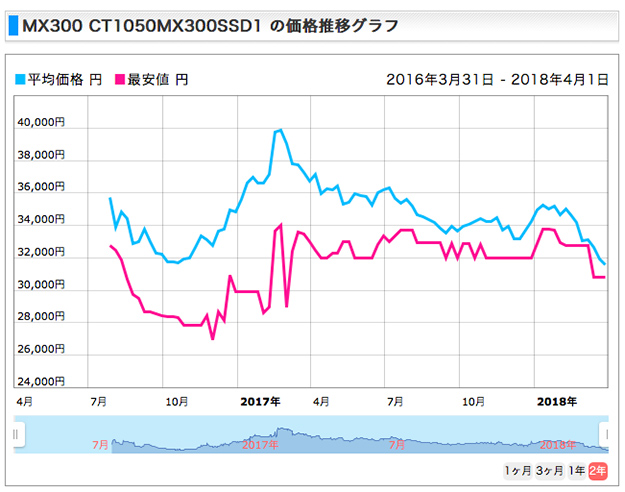
え、2年前とほぼ変わっていない。
1TBは、2年前から3万円なんですね。
少なくともなぜ2年前に行わなかったのかというと、当時さほど不満がなかったのと、分解換装はやりたくなかったのと、SSDはHDDに比べて非常に高価であり、値崩れを待っていたというものあります。
しかし今回、外付けでも良いという考え方に変わって、SSDでの起動を実感して、
3万なら今すぐやるべきだ。
と感じました。
もちろん、内蔵HDDは常時起動しているので、120GBあたりの5000円程度のSSDを買って、システムやアプリだけSSD起動という方法もアリ。内蔵HDDも有効利用できますね。
↓関連記事です。
